В един наистина объркан HDD (двойно форматиран) беше перфектно възстановяване.
Инструмент, който прави това, което е обещаващо!
DataNumen Outlook Drive Recovery възстановява безпроблемно данни от Outlook директно от дискове и устройства за съхранение на информация.
DataNumen Outlook Drive Recovery предоставя на потребителите:
– Възстановяване на обекти, свойства и формати на Outlook.
– Поддръжка на Outlook 97 до най-новите версии.
– Съвместимост с множество файлови системи.
Забележка: Ако Outlook PST файлът все още съществува на вашия диск или устройство, моля използвайте DataNumen Outlook Repair вместо това.

За всички гореспоменати случаи, както и всички други случаи, когато не можете да получите достъп до данните на Outlook в дискове или дискове, DataNumen Outlook Drive Recovery винаги е вашата последна надежда.
ЗАБЕЛЕЖКА: ВЕДНАГА ЩОМ СЕ ПОЛУЧИ ДАННИ ПРОБЛЕМ С ДАННИТЕ ВИ В OUTLOOK, НАМИРАЩИ СЕ В ИЗХОДНИЯ ДИСК, МОЛЯ, НЕ ЗАПИСВАЙТЕ ИЛИ ПРОМЕНЯЙТЕ НИКАКВИ ДАННИ НА ТОЗИ ДИСК. DODR ЩЕ ЧЕТЕ ДАННИ САМО ОТ ТОЗИ ДИСК И НИКОГА НЯМА ДА ЗАПИСВА ИЛИ ПРОМЕНЯ ДАННИ НА НЕГО!
Стартирайте DataNumen Outlook Drive Recovery
Забележка: Преди възстановяването, затворете Outlook и всички други програми.
Ако логическият диск, на който оригинално са съхранени вашите Outlook pst файлове, все още съществува и размерът му или местоположението не са били променени до момента, тогава, моля, изберете този диск, за да бъде сканиран:
В противен случай, ако логическото устройство вече не съществува, поради преразпределение на диска, изгубени данни на MBR или информация за раздела, или по друга причина, или ако логическото устройство е променено по размер или преместено с помощта на инструменти за разделяне, като Partition Magic, то трябва да зададете целия твърд диск, съхраняващ pst файловете, като изходен диск, който да бъде сканиран:
Ако включите или изключите сменяем диск към компютъра си след DataNumen Outlook Drive Recovery стартира, след това можете да щракнете върху бутон за опресняване на списъка с дискове и дискове в полето за списък
Ако знаете версията на изходните данни на Outlook, които трябва да бъдат възстановени, задайте я в падащото поле до комбинираното поле за диск или устройство. Ако запазите опцията „Автоматично определяне“, DataNumen Outlook Drive Recovery ще анализира изходните данни на Outlook, за да определи автоматично техния формат. Това обаче ще отнеме допълнително време.
Моля, посочете името на коригирания изходен файл. По време на процеса на възстановяване, DataNumen Outlook Drive Recovery ще възстанови всички данни от Outlook от диска или устройството, което сте избрали, след което ще запази възстановените данни в нов файл с това име.
Можете или да въведете името директно, или да щракнете върху бутон за избор на файла.
ЗАБЕЛЕЖКА: ЗА ДА ПРЕДОТВРАТИТЕ ПРЕЗАПИСВАНЕ НА ВАШИТЕ ДАННИ ОТ OUTLOOK НА ИЗХОДНИЯ ДИСК ИЛИ УСТРОЙСТВО, НЕ ИЗВЕЖДАЙТЕ КОРИГИРАНИЯ ИЗХОДЕН ФАЙЛ КЪМ ИЗХОДНИЯ ДИСК ИЛИ УСТРОЙСТВО.
Можете също да посочите формата на изходния файл в комбинираното поле . Ако запазите опцията „Автоматично определяне“, DataNumen Outlook Drive Recovery ще изведе фиксирани файлове според версията на Outlook на вашия компютър.
Натиснете бутон и DataNumen Outlook Drive Recovery ще анализира избраното устройство или диск и ще възстанови имейли и други обекти от него. Можете да видите напредъка чрез лентата:
След като възстановяването приключи, ако някакви данни са успешно възстановени от устройството, ще се появи известие както следва:
Сега можете да използвате Outlook за отваряне на изходния PST файл. Цялата йерархия на папките ще бъде възстановена в поправения PST файл и обектите ще бъдат възстановени и поставени в оригиналните им папки. Докато загубените и намерени елементи ще бъдат поставени в папки като Recovered_Group1, Recovered_Group2 и т.н..
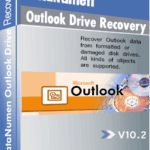 DataNumen Outlook Drive Recovery
DataNumen Outlook Drive Recovery